A është e turbullt kamera e telefonit tuaj? Provoni këto 14 rregullime

Kamera e telefonit tuaj mund të prodhojë fotografi të paqarta. Provoni këto 14 rregullime për të përmirësuar cilësinë e imazheve tuaj.
Duke organizuar skedarët tuaj në dosje , mund t'i gjeni më shpejt. Në varësi të shërbimit që po përdorni, mund t'u shtoni edhe ngjyra . Dropbox përdor gjithashtu dosje për t'ju ndihmuar të mbani skedarët tuaj të organizuar dhe t'i bëni ato të lehta për t'u gjetur. Mund të krijoni edhe nën-dosje nëse kjo ju mundëson të qëndroni në krye të gjërave.
Edhe nëse nuk jeni të aftë për teknologjinë, mund të krijoni dhe fshini me lehtësi dosje. Dropbox nuk i fsheh këto opsione shumë poshtë në Cilësimet. Ju mund t'i gjeni lehtësisht në faqen kryesore.
Si të krijoni dhe fshini një dosje në Dropbox
Ju nuk mund të fshini një dosje që nuk e keni krijuar, kështu që për të krijuar një dosje në Dropbox, duhet të klikoni në opsionin Krijo. Kur të shfaqet menyja, zgjidhni opsionin e dosjes.
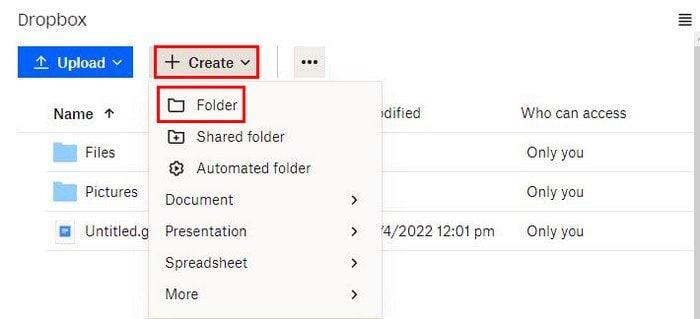
Në faqen tjetër, do t'ju duhet të emërtoni dosjen tuaj dhe të vendosni se kush ka qasje në të. Mund të zgjidhni nga dy opsione: Vetëm ju ose Njerëz të veçantë. Nëse zgjidhni ta ndani dosjen me të tjerët, do t'ju duhet të shtoni emailet e tyre në hapin tjetër. Krijo në butonin blu Krijo për të filluar përdorimin e dosjes tënde të re.
Pasi të krijohet dosja, do të shihni tre pika në të djathtë. Duke klikuar mbi to, ju keni akses në opsione të tilla si:
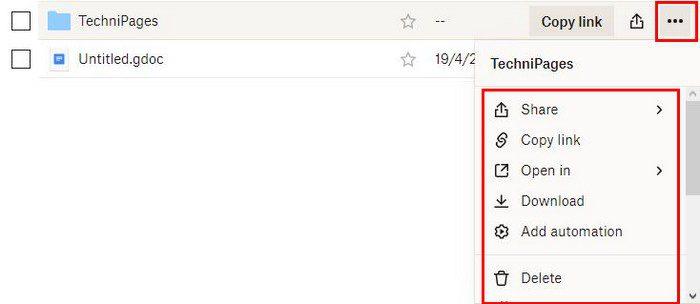
Opsioni Add Automation ju lejon të organizoni skedarët në dosjen tuaj në mënyra të ndryshme. Për shembull, ju mund të zgjidhni nga opsione të tilla si:
Fshirja e dosjes
Nëse ndonjëherë ju duhet të fshini dosjen tuaj, zgjidhni atë në mënyrë që të theksohet dhe klikoni në opsionin Fshi në krye.
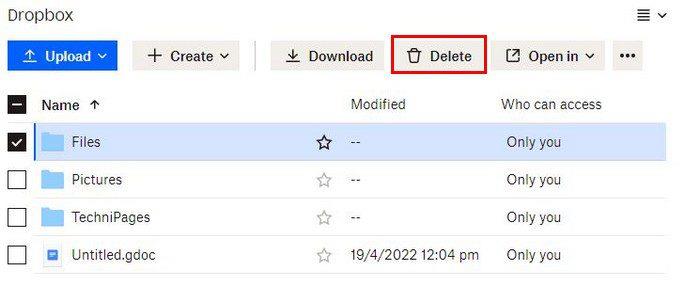
Si të shtoni etiketa në dosjet e Dropbox
Pas një kohe, mund të krijoni kaq shumë dosje që mund të jetë e vështirë për t'u gjetur. Mund t'i gjeni lehtësisht në shiritin e kërkimit duke shtuar etiketa. Për të shtuar një etiketë në çdo dosje, klikoni në kutinë në të majtë të dosjes. Kutia do të shfaqet kur vendosni kursorin mbi të. Në panelin e djathtë, do të shihni këtë ritëm ku mund të shtoni etiketat tuaja.
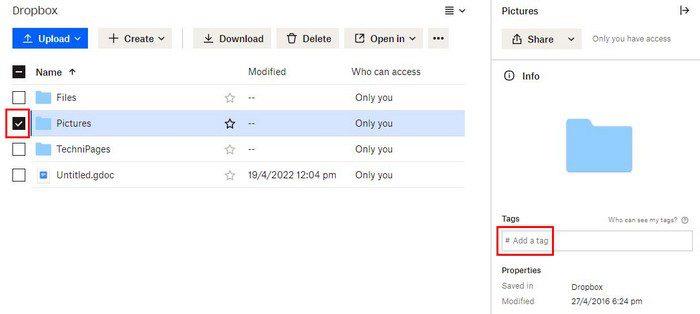
Herën tjetër që të kërkoni për atë etiketë, Dropbox do t'ju tregojë një listë të të gjitha dosjeve të disponueshme me atë etiketë.
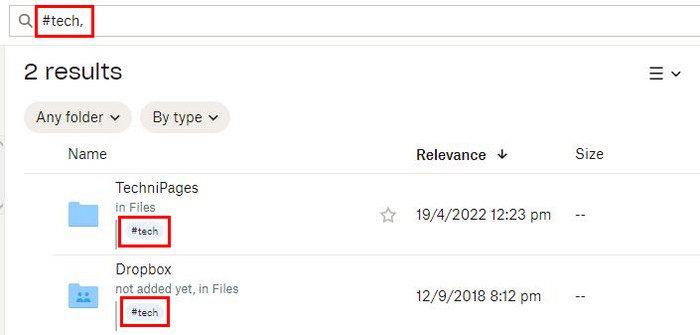
Kur krijoni etiketa, mbani mend se ato duhet të jenë më pak se 32 karaktere të gjata dhe mund të kenë vetëm nënvizime, shkronja dhe numra. Mund të shtoni deri në 20 etiketa në një dosje të vetme. Përveç përdorimit të shiritit të kërkimit në krye, do të shihni gjithashtu etiketat që keni krijuar në panelin e djathtë. Klikoni në një etiketë dhe Dropbox do t'ju tregojë të gjitha dosjet me atë etiketë.
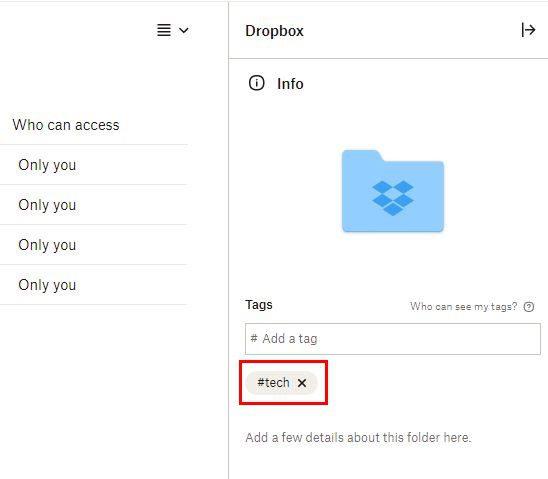
Heqja e etiketave
Nëse keni nevojë të hiqni një etiketë nga një dosje, kontrolloni kutinë në të majtë të kutisë për të zgjedhur dosjen. Tani, klikoni në X të etiketës që do të shihni në panelin e djathtë. Kjo është gjithçka që ka për të. Nëse dosjet e tjera duhet të heqin një etiketë, thjesht përsërisni procesin për secilën dosje.
Vendosja e një dosjeje Dropbox brenda një tjetri
Është gjithashtu e mundur të zhvendosni një dosje brenda një tjetri nëse kjo është diçka që duhet të bëni. Zgjodhët dosjen në mënyrë që të theksohet, klikoni në pikat në krye dhe zgjidhni opsionin Lëviz.
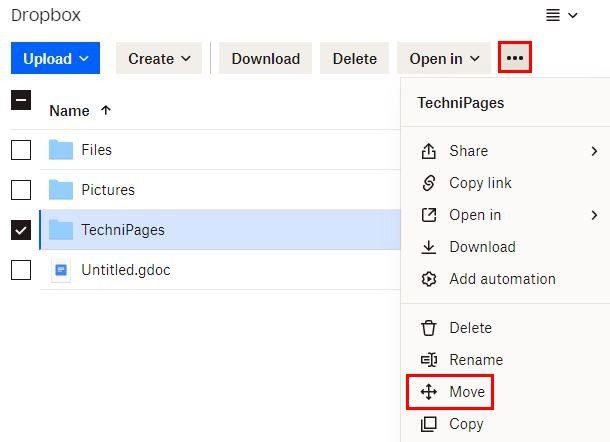
Do t'ju duhet të zgjidhni në cilën dosje dëshironi ta zhvendosni në dritaren tjetër.
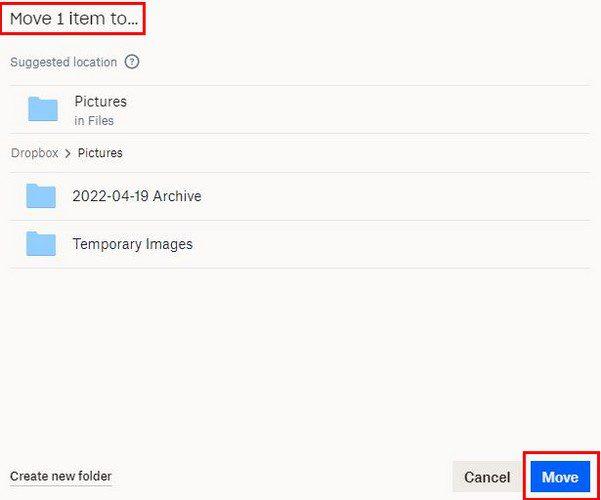
Mos harroni të klikoni në butonin blu Lëviz për të përfunduar dhe ruajtur ndryshimet tuaja. Ju gjithashtu mund ta bëni një dosje më të thjeshtë për t'u gjetur duke e gozhduar atë. Klikoni në pikat në të djathtë dhe zgjidhni opsionin Pin to Dropbox.
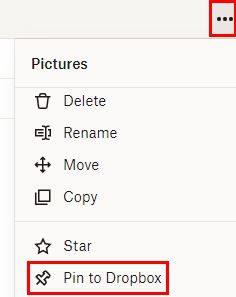
Pasi të keni gozhduar dosjen, mund t'i gjeni ato dosje të gozhduara në panelin e djathtë nën Artikujt e gozhduar.
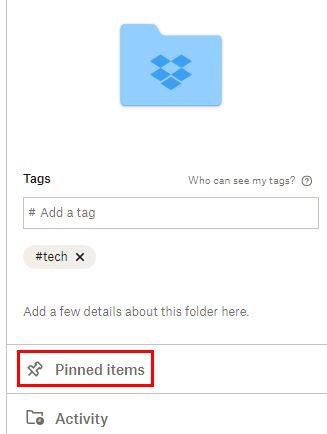
Si të ndani dosjet tuaja Dropbox
E dini çfarë thonë ata, ¨ndarja është kujdes¨. Kur ka një dosje që dëshironi të ndani , vendoseni kursorin mbi dosjen që dëshironi të ndani. Do të shfaqet butoni Share; ajo ka një shigjetë që tregon lart.
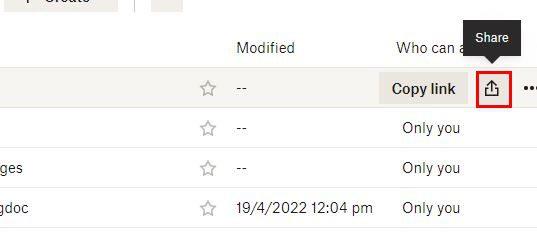
Në hapin tjetër, do t'ju duhet të shtoni emailet. Por një gjë për t'u parë është se çfarë lejohen të bëjnë këta njerëz me dosjen. Si parazgjedhje, do të vendoset në atë që çdokush mund ta modifikojë. Klikoni në menynë rënëse për t'i lejuar ata vetëm të shikojnë dosjen dhe jo të modifikojnë.
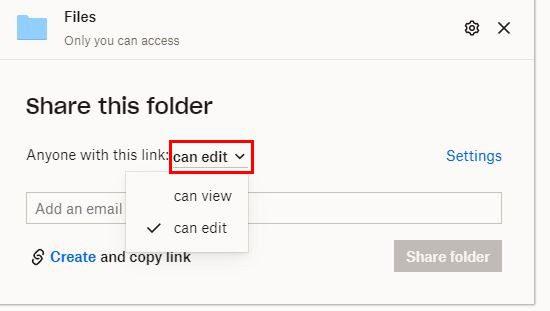
Duke klikuar mbi Cilësimet, mund të merrni lidhjen për modifikim dhe shikim. Mund të menaxhoni gjithashtu aksesin dhe të zgjidhni midis anëtarëve të dosjes ose vetëm pronarit.
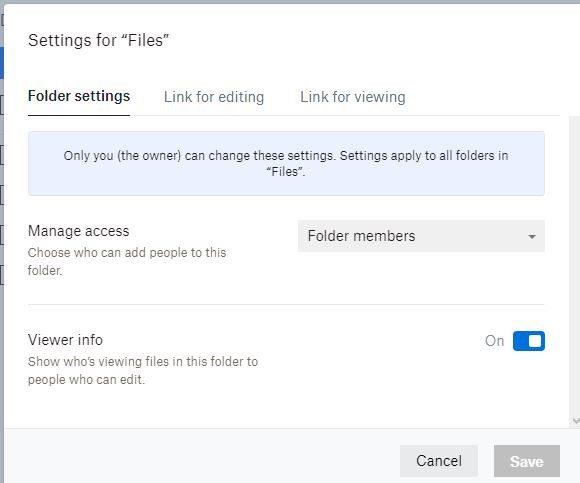
Si të shihni aktivitetin tuaj Dropbox
Njohja se si të shikoni aktivitetin tuaj Dropbox mund të jetë e dobishme. Për shembull, keni krijuar kaq shumë dosje dhe gjëra të tjera sa nuk mund të mbani mend emrin e njërës prej tyre. Në opsionin e shikimit të aktivitetit tuaj, mund të filtroni aktivitetin tuaj sipas asaj që keni bërë. Ju mund të filtroni sipas gjërave të tilla si:
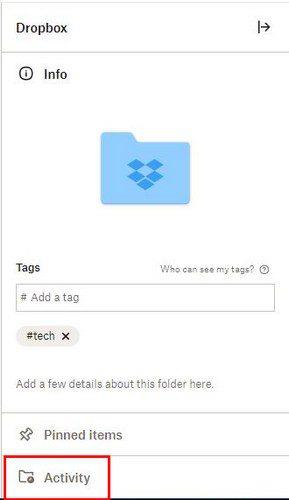
konkluzioni
Siç mund ta shihni, ka shumë që mund të bëni me dosjet tuaja Dropbox. Ju lehtë mund të krijoni aq sa ju nevojiten dhe t'i fshini ato. Ju mund të bëni që Dropbox të konvertojë skedarët tuaj në atë që keni zgjedhur kur shtohet një skedar i ri. Pastaj ekziston mundësia e shtimit të një dosjeje brenda një tjetri për një gjetje të lehtë. Si i mbani të organizuar dosjet tuaja? Ndani mendimet tuaja me mua në komentet më poshtë dhe mos harroni të ndani artikullin me të tjerët në rrjetet sociale.
Kamera e telefonit tuaj mund të prodhojë fotografi të paqarta. Provoni këto 14 rregullime për të përmirësuar cilësinë e imazheve tuaj.
Mësoni si të vendosni nënshkrimin tuaj në një dokument të Microsoft Word shpejt dhe lehtë. Kjo përfshin mundësitë për nënshkrim elektronik dhe dixhital.
Mësoni si të ndryshoni gjuhën në Netflix për të përmirësuar përvojën tuaj të shikimit dhe të aksesoni përmbajtjen në gjuhën tuaj të preferuar. Abonohuni në Netflix sot!
Në këtë artikull, ne do t'ju tregojmë gjithçka rreth basketbollit, tenisit dhe futbollit dhe dimensionet e rëndësishme të fushave sportive.
Merrni këshilla se çfarë të bëni me televizorin tuaj të prishur që nuk mund të rregullohet, nga shitja dhe riciklimi deri te projektet DIY.
Mos harroni kurrë një ditëlindje me ndihmën e Facebook. Shihni se ku mund të gjeni ditëlindjen e dikujt që të mund ta dërgoni dhuratën në kohë.
Është e lehtë të gjesh të gjitha fotot dhe videot që ke ngarkuar në llogarinë tënde të Google Photos. Google Photos ofron disa mënyra për tju ndihmuar të gjeni fotot tuaja.
Rezultati i Snapchat (i quajtur ndryshe Snap Score) përshkruan pikët e grumbulluara bazuar në shpeshtësinë e ndërveprimeve me përdoruesit e tjerë në aplikacionin e mesazheve dhe rrjeteve sociale. Në këtë postim, ne do të theksojmë elementët që përbëjnë sistemin e pikëve të Snapchat.
A po kërkoni për një mundësi të zbatueshme për pritjen e faqes në internet? Mësoni ndryshimin midis një serveri të dedikuar kundrejt një serveri të përbashkët pritës.
Më pëlqen t'i argëtoj fqinjët e mi duke ndryshuar rrjetin tim Wi-Fi me emra të ndryshëm qesharak. Nëse po kërkoni ide për një emër qesharak Wi-Fi, këtu







